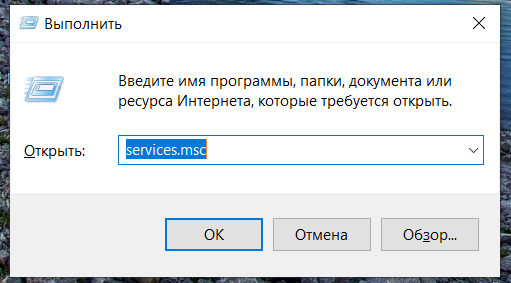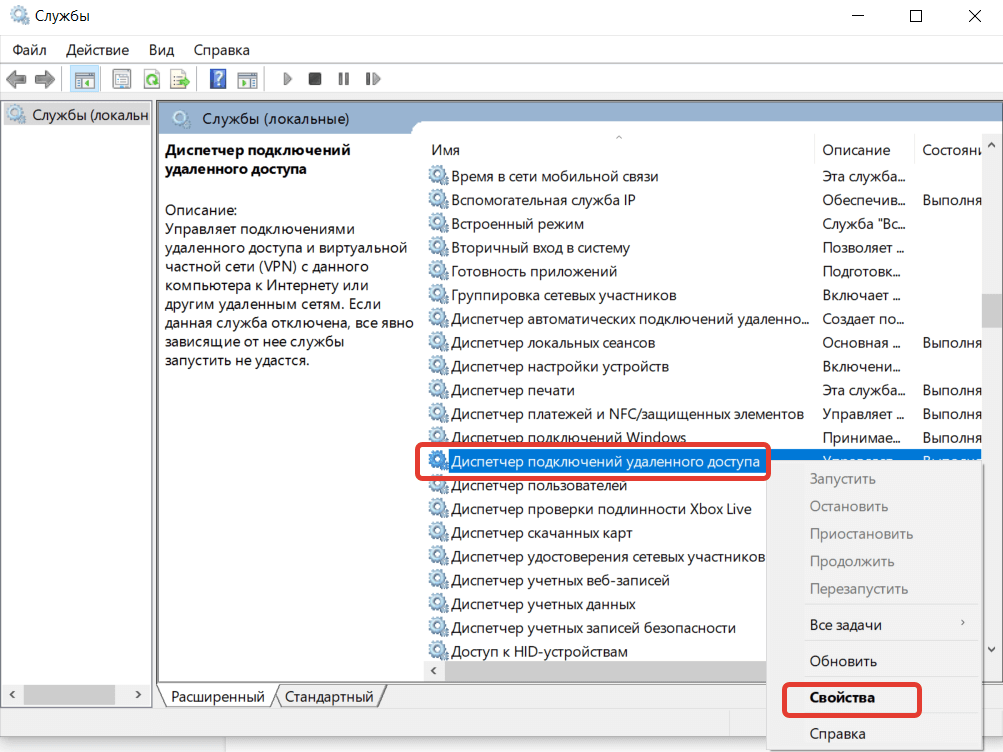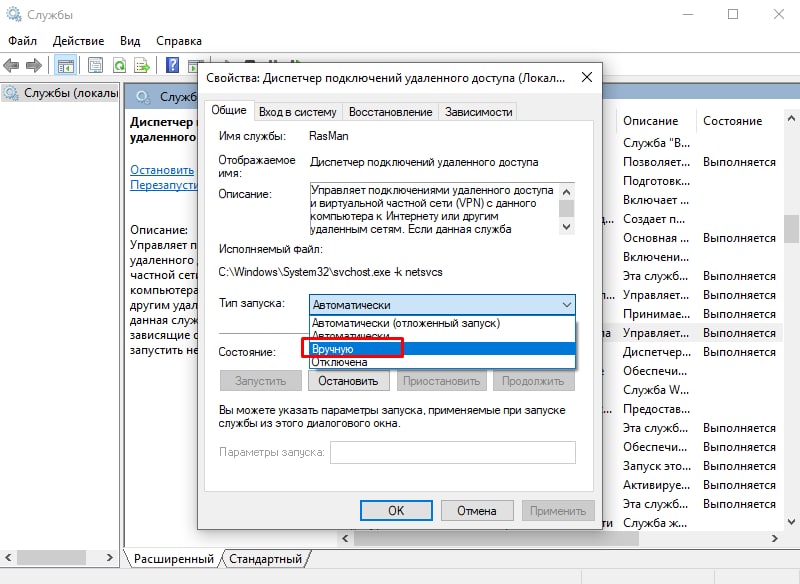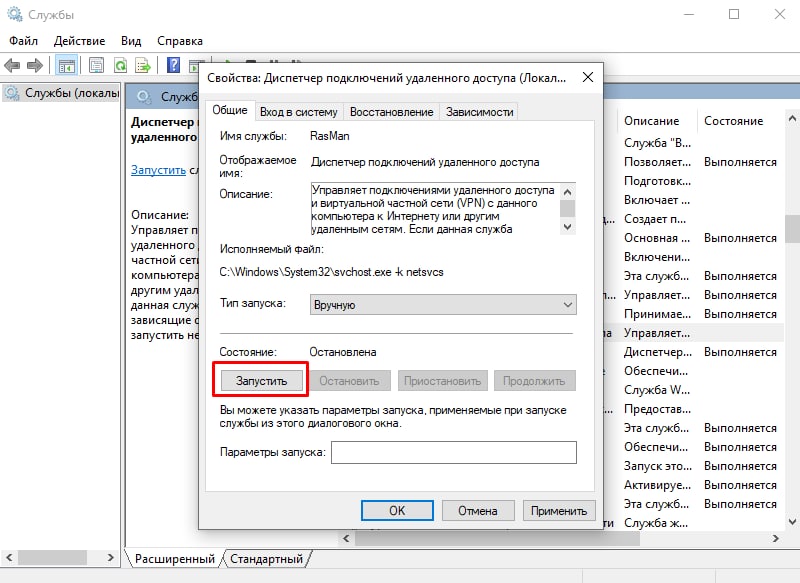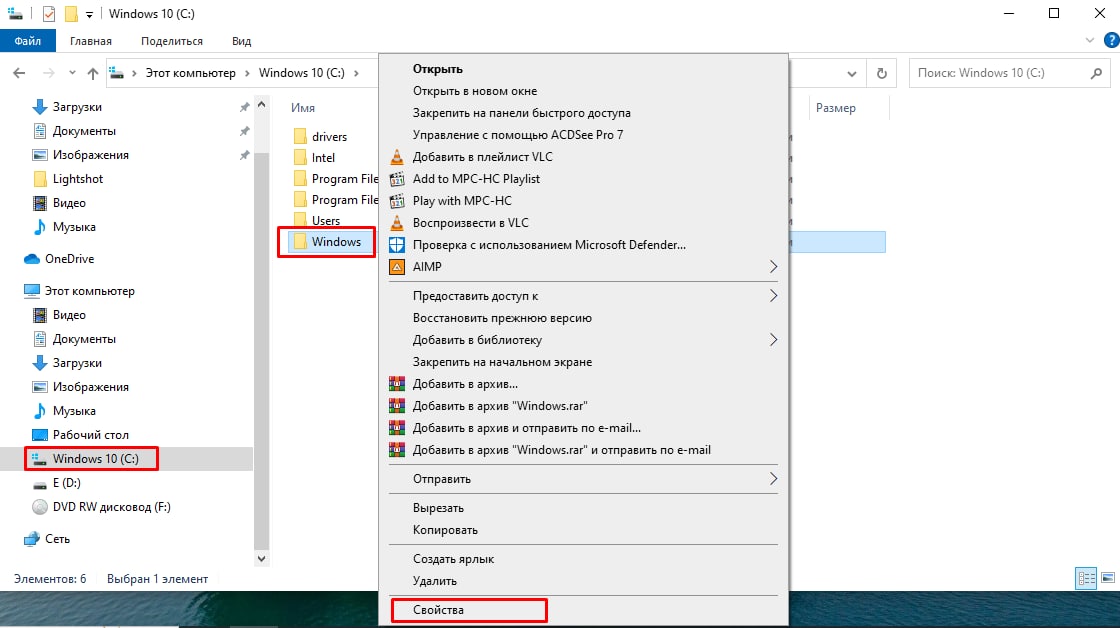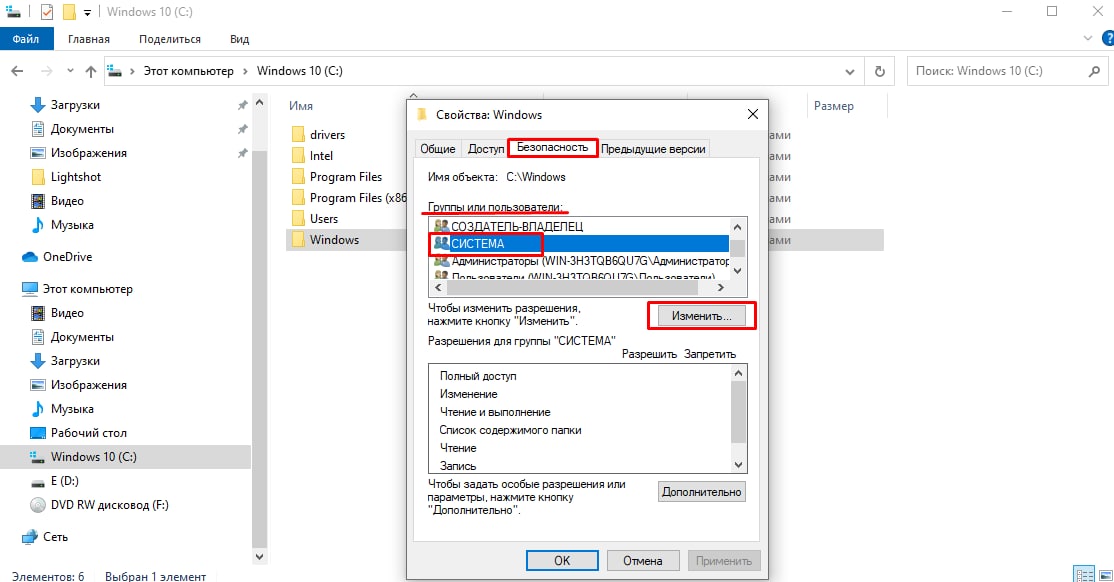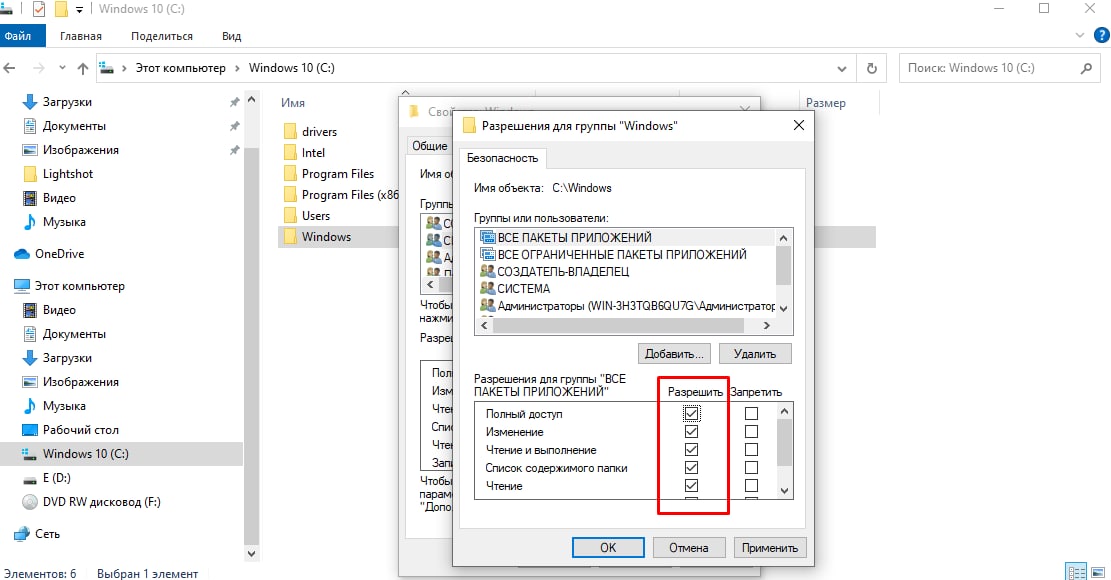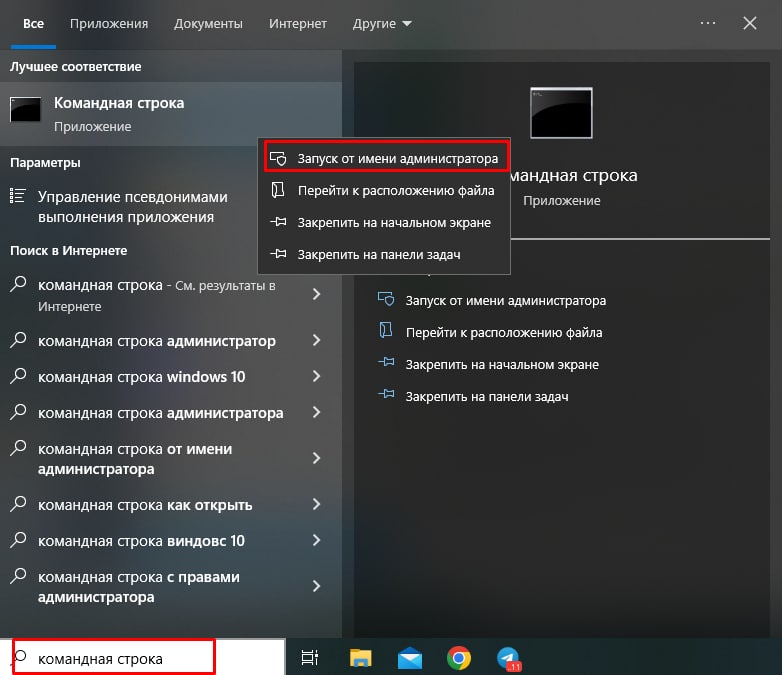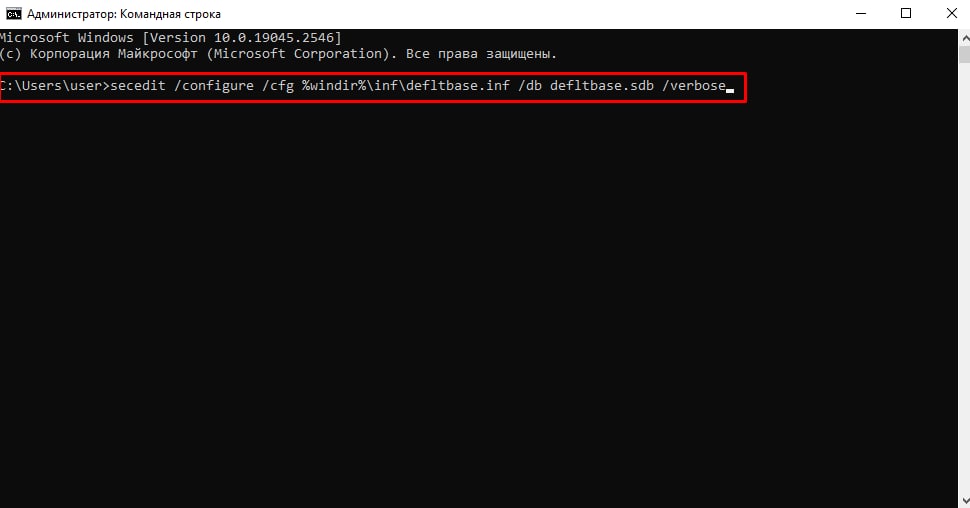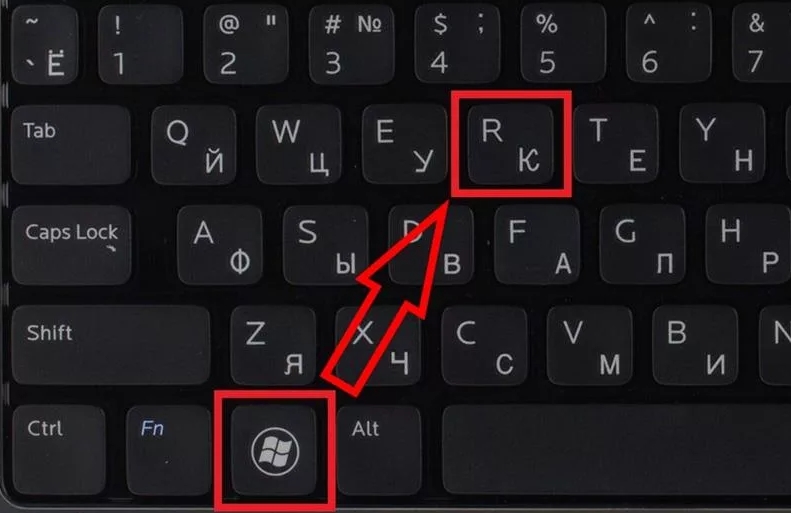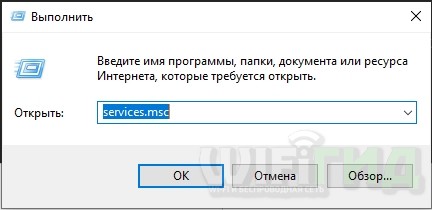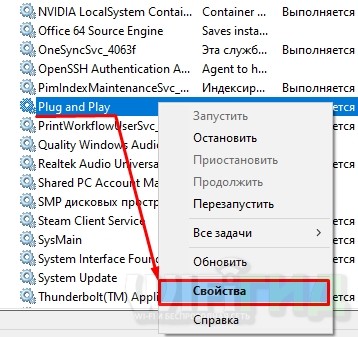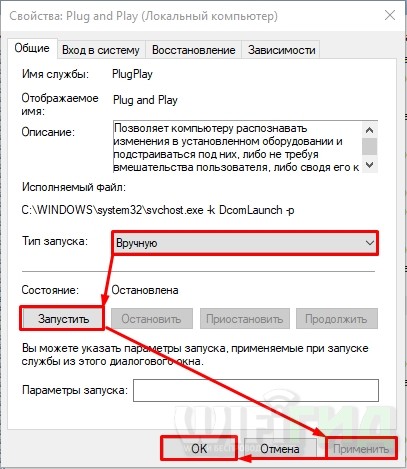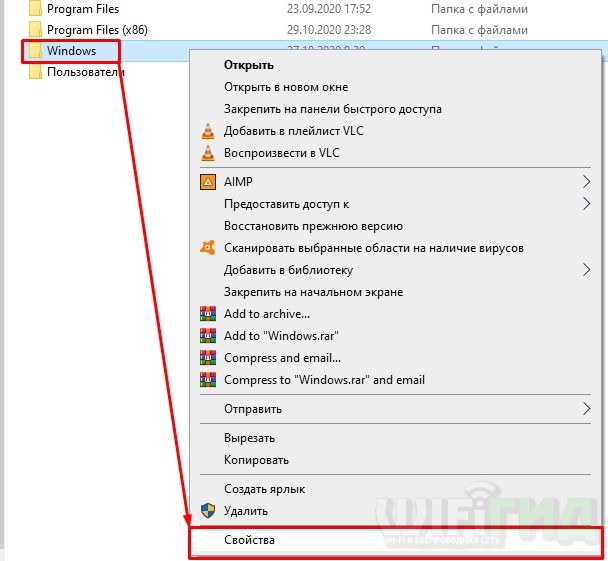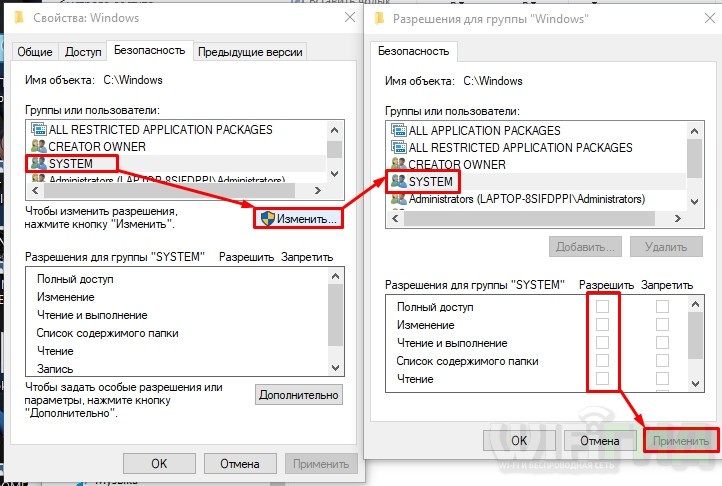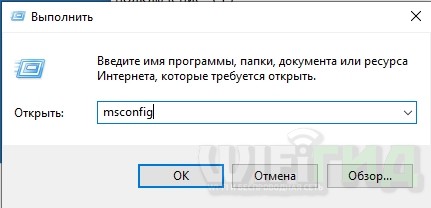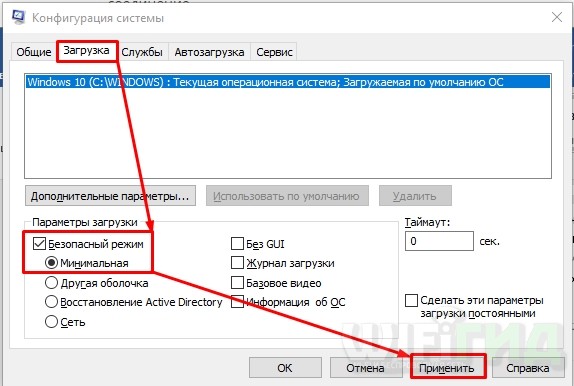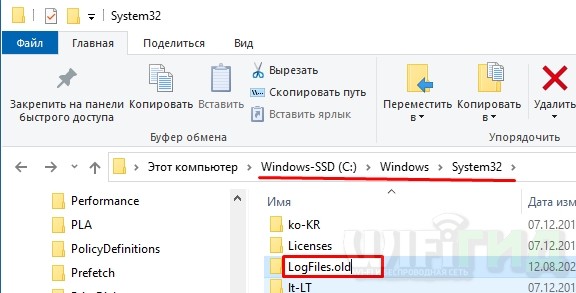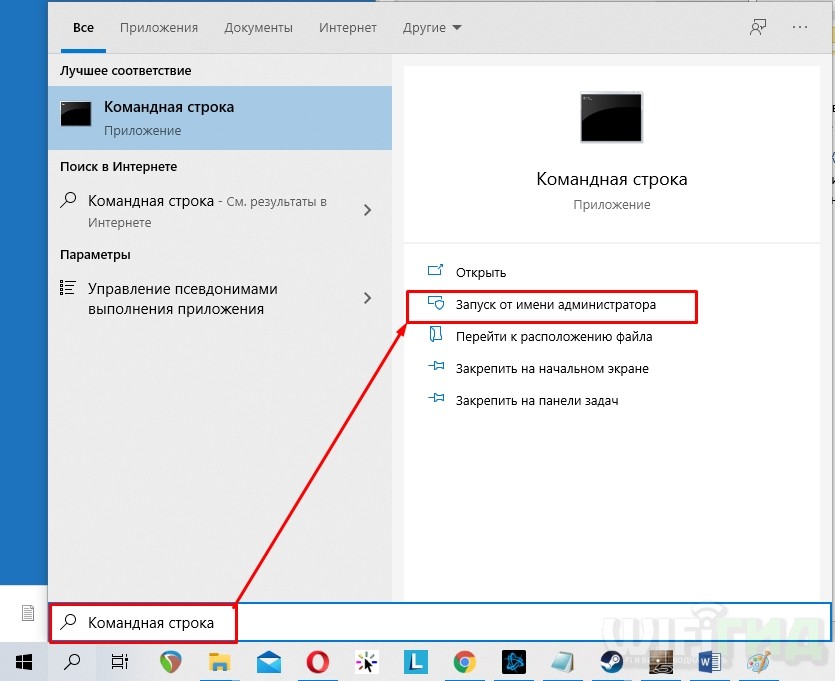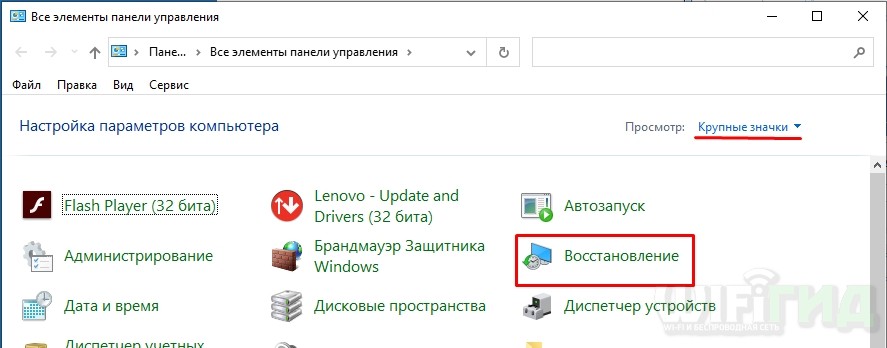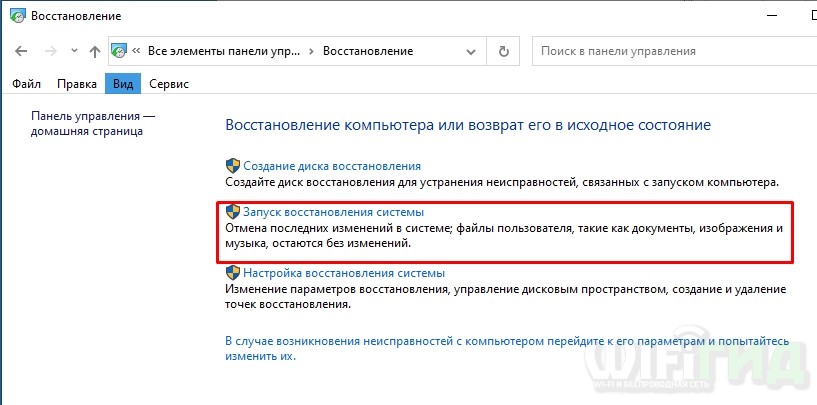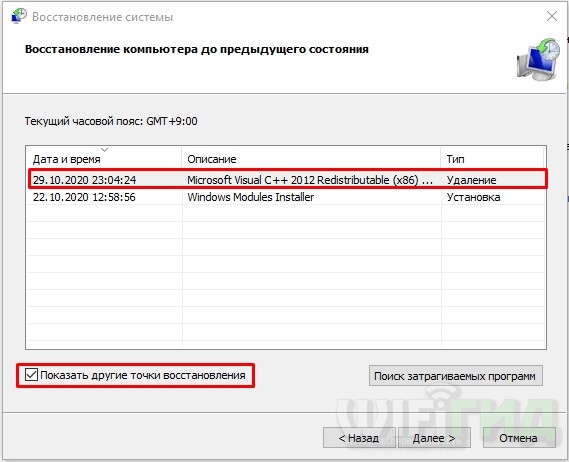- Ошибка 711 при подключении к интернету: что это значит и как исправить?
- Способ 1: запускаем службы вручную
- Способ 2: раздаём права
- Способ 3: разбираемся с логами
- Способ 4: сбрасываем параметры безопасности
- Способ 5: «откат» системы
- Ошибка 711 при подключении к интернету (PPPoE): 5 способов на Windows 7, 8 и 10
- Способ 1: Активация служб
- Способ 2: Вылезла ошибка 1068 или проблема осталась
- Способ 3: Папка Logfiles
- Способ 4: Командная строка
- Способ 5: Восстановление системы
Ошибка 711 при подключении к интернету: что это значит и как исправить?
Ошибка с кодом 711 — сбой, который иногда случается при подключении к интернету по протоколу PPPoE или VPN-сервисам. И это тот случай, когда проблема полностью на стороне пользователя.
Причина в том, что операционной системе не удаётся запустить службу диспетчера подключений удалённого доступа. В свою очередь, многие сетевые компоненты взаимосвязаны: сам диспетчер — со службами телефонии и SSTP, телефония — с Plug and Play и т. д.
Определить причину сбоя без углублённого понимания работы ОС и её компонентов сложно. Поэтому устранять ошибку придётся методом подбора, о чём мы и расскажем в статье.
Примечание: инструкции применимы для всех актуальных версий Windows начиная с 7-й.
Способ 1: запускаем службы вручную
- Вызываем утилиту «Выполнить». Для этого одновременно нажимаем на клавиатуре Win + R.
- В поле пишем команду services.msc (эту и прочие команды, указанные во всех инструкциях, прописываем без кавычек).
- В появившемся окне ищем строчку «Диспетчер подключений удалённого доступа», а затем нажимаем на неё правой кнопкой мыши.
- В вызванном меню кликаем по строке «Свойства».
- Разворачиваем dropdown-меню напротив надписи «Тип запуска» и выбираем параметр «Вручную».
- Под надписью «Состояние» нажимаем на кнопку «Запустить» и сохраняем изменения.
По аналогии меняем тип запуска для следующих служб.
- Диспетчер автоматических подключений удалённого доступа.
- Маршрутизация и удалённый доступ.
- Общий доступ к подключению к интернету.
- Телефония.
- Plug and Play.
- SSTP.
Способ 2: раздаём права
Ошибка 711 могла возникнуть и по другой причине: ограниченные права у пользователя (аккаунта) в рамках операционной системы.
- Заходим в корень локального диска, на который установлена система. Как правило, это диск C.
- Находим папку Windows и заходим в её свойства.
- Переходим во вкладку «Безопасность».
- В блоке «Группы или пользователи» находим строку «System/Система», выделяем её и кликаем по кнопке «Изменить».
- Убеждаемся, что выбрана нужная группа, и проставляем маркеры напротив всех параметров в столбце «Разрешить».
Далее потребуется перезагрузить ПК, предварительно повторив шаги 4 и 5 для:
- Creator Owner / Создатель-владелец;
- TrustedInstaller;
- Administrators/Администраторы.
Способ 3: разбираемся с логами
Запускаем компьютер в безопасном режиме.
- Windows 7 и 8: в самом начале загрузочного процесса нажимаем клавишу F8 или сочетание Shift + F8 соответственно.
- Windows 10: в стандартном режиме нажимаем сочетание клавиш Win + R → вводим команду msconfig → переходим во вкладку «Загрузка» → отмечаем маркерами «Безопасный режим» и «Минимальная» → сохраняем изменения → перезапускаем компьютер.
Дальнейшие действия для всех версий ОС идентичны.
- Заходим в корень системного диска.
- Последовательно переходим в папки Windows и System32.
- Ищем папку LogFiles.
- Переименовываем, добавив приписку .old (без пробела после основного названия).
- Перезагружаем компьютер.
Примечание: если у вас Windows 10, то перед перезагрузкой ПК верните исходные настройки запуска ОС. Для этого необходимо снять маркер с опции «Безопасный режим» в меню «Конфигурация системы».
Способ 4: сбрасываем параметры безопасности
- Вызываем меню «Пуск» (Windows 7 и 8) или нажимаем на иконку лупы (Windows 10).
- Вводим словосочетание «Командная строка».
- Нажимаем правой кнопкой мыши на иконку утилиты (выглядит как окно с чёрным фоном).
- Нажимаем на строчку «Запуск от имени администратора».
- Вводим команду secedit /configure /cfg %windir%\inf\defltbase.inf /db defltbase.sdb /verbose.
- Перезапускаем ПК, даже если командная строка вывела сообщение об ошибке.
Способ 5: «откат» системы
Не самый простой и быстрый способ, зато крайне эффективный. Правда, прибегать к нему стоит лишь в том случае, если не помогают другие, — будьте готовы к некорректной работе всех программ, инсталлированных после создания крайней точки восстановления.
- Вызовите «Панель управления».
- В поиске введите «Восстановление» и кликните по ней.
- Выберите опцию «Запуск восстановления системы».
- В открывшемся окне кликните «Далее», а затем — на подходящую точку восстановления. Чем она ближе к текущему моменту, тем меньше программ придётся переустанавливать. Но чем точка восстановления старше, тем свежее и работоспособнее будет система.
- Снова нажмите «Далее», а на следующем шаге — «Готово».
- Согласитесь с сообщением, дождитесь восстановления и перезагрузки ПК.
Если этот способ не дал ожидаемого результата, то поможет исключительно переустановка системы. С одной стороны, процесс ещё дольше и сложнее: помимо инсталляции самой ОС, потребуется потратить время на её полную настройку, установку необходимых программ. С другой же, свежая «операционка» — гарантия отсутствия всевозможных ошибок и сбоев в ближайшем будущем.
Ошибка 711 при подключении к интернету (PPPoE): 5 способов на Windows 7, 8 и 10
Всем привет! Сегодня при подключении столкнулся с ошибкой 711 и текстом: «Не удается загрузить службу диспетчера подключений удаленного доступа».
Ошибка 711 возникает при подключении к интернету PPPoE на компьютере. Как оказалось, проблема лежит не на стороне интернета или провайдера, ошибка возникает из-за самой системы, а именно из-за незапущенных служб. Как оказалось, их может быть несколько, а не та, которая указана в сообщении. Далее я расскажу, как исправить этот сбой подключения. Если у вас в процессе прочтения статьи возникнут вопросы, то пишите в комментариях.
Способ 1: Активация служб
Не важно какая у вас операционная система: Windows 7, 8, 10 или даже XP, все решается одинаково. Нам нужно зайти в службы Виндовс, для этого на клавиатуре найдите две клавиши: первая кнопка (может иметь значок Windows) – находится между Ctrl и Alt в первом ряду; вторая – английская буква R .
Нажмите на них одновременно, чтобы запустить утилиту «Выполнить». Далее нужно ввести команду:
После этого мы попали в службы. Но не спешите, как оказалось, проблема может возникать не только из-за службы «Диспетчера подключения удаленного доступа», поэтому мы проверим все.
- Начнем с основной службы, которая отвечает за подключение, а это «Plug and Play» – кликаем правой кнопкой по ней, и из выпадающего списка выбираем «Свойства».
- Выставляем тип запуска в режим «Вручную», и кликаем ниже на кнопку «Запустить» (Если она активна). После этого применяем параметры.
- Тоже самое делаем для других служб:
- Диспетчер подключений удаленного доступа.
- Телефония.
- Общий доступ к подключению к Интернету (ICS)
- SSTP.
- Диспетчер автоматических подключений удаленного доступа.
- Маршрутизация и удаленный доступ.
Способ 2: Вылезла ошибка 1068 или проблема осталась
Скорее всего есть проблема с правами доступа на системном диске в папке системы. Такое часто бывает, когда при создании нового юзера, ему ограничиваются права.
- Откройте «Проводник» или «Компьютер», зайдите в системный диск (обычно это диск «C:»). Нажмите ПКМ по папке «Windows» и зайдите в «Свойства».
- На вкладке безопасности, нажмите в списке по группе «Система» (SYSTEM), и далее нажмите на кнопку ниже. Опять выбираем эту же группу. После этого ниже нажмите на галочку напротив строки «Полный доступ», должны по идее выделиться все нижние галочки. Применяем параметры.
- Тоже самое делаем для других групп пользователей:
- Создатель-Владелец (CREATOR OWNER).
- TrustedInstaller.
- Администраторы (Administrators).
Способ 3: Папка Logfiles
Ошибка 771 может возникать из-за того, что система не может записывать события в папку LogFiles. Но это можно исправить:
- Нам нужно запустить систему в безопасном режиме:
- WindowsXP и 7 – перезагружаем комп и зажимаем клавишу F8 .
- Windows 8 – тоже самое как и с XP и 7, только надо зажать клавиши Shift и F8 .
- На вкладке «Загрузка» в «Параметрах загрузки» установите галочку «Безопасный режим». Нажимаем «Применить» и перезагружаемся.
- В папке «Windows» на диске «C» найдите раздел «System32» и там нужно найти папку «LogFiles». Кликаем по ней ПКМ, выбираем пункт «Переименовать» и дописываем в конец:
- Подтверждаем действия. И перезагружаемся. Если вы запускали режим через «msconfig», то не забудьте зайти туда и убрать галочку «Безопасного режима» перед перезагрузкой.
Способ 4: Командная строка
Если ничего из вышеперечисленного не помогло, то можно попробовать выполнить восстановление параметров безопасности системы через командную строку.
- Чтобы запустить консоль, нужно открыть меню «Пуск» и в поисковой строке ввести название утилиты. Далее запускаем её с правами администратора. В семерке нужно будет кликнуть правой кнопкой мыши по самой утилите и уже потом выбрать соответствующий пункт.
secedit /configure /cfg %windir%\inf\defltbase.inf /db defltbase.sdb /verbose
Способ 5: Восстановление системы
Если ничего не помогает, то верный способ попробовать откатить ОС. Есть вероятность, что ошибка может исчезнуть. Особенно это касается старых версий «окон» (7 и ХР).
- Открываем меню «Пуск» и переходим в «Панель управления». Если у вас десятка, то используем клавиши + R и команду control.
- Найдите пункт «Восстановление» и зайдите туда. Если вы не можете его обнаружить, то установите «Просмотр» в режим «Крупные значки».
- В первом окошке нажимаем «Далее». После этого выберите галочку «Показать другие точки восстановления» и выберите самую раннюю.